Как исправить чёрный экран в Google Chrome — проверенные способы
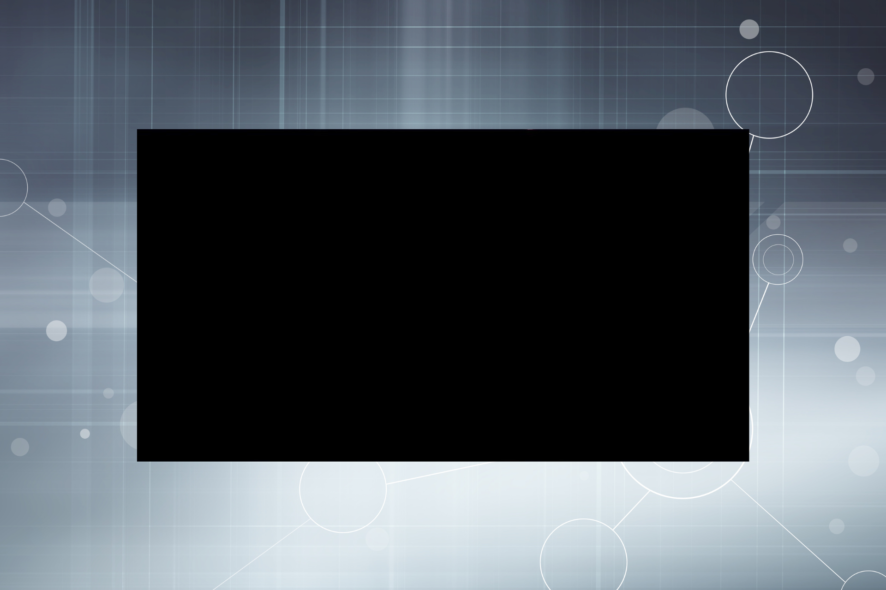
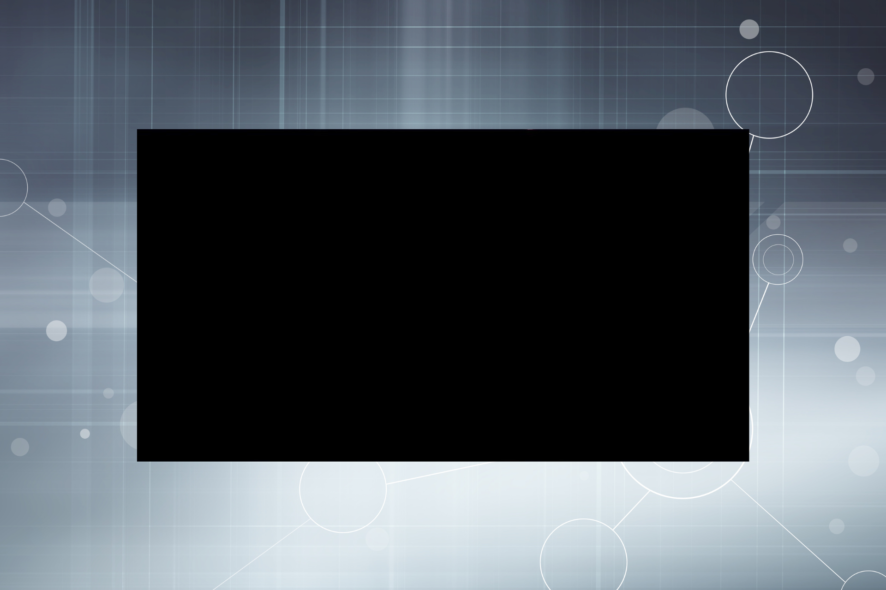 Google Chrome связан с многочисленными спорами, от проблем с конфиденциальностью до высокого потребления батареи. Еще одной распространенной проблемой, которая затронула нескольких пользователей, является черный экран Chrome.
Google Chrome связан с многочисленными спорами, от проблем с конфиденциальностью до высокого потребления батареи. Еще одной распространенной проблемой, которая затронула нескольких пользователей, является черный экран Chrome.
Но несмотря на этот факт, он остается самой сильной силой на рынке веб-браузеров, с наибольшим количеством пользователей по всему миру.
Google Chrome является одним из самых популярных браузеров, но даже лучший браузер может иметь определенные проблемы. Говоря о проблемах, вот некоторые из них, о которых сообщали пользователи:
- Черный экран Google Chrome Windows 8, 7, после сворачивания, при запуске, сбой
- По словам пользователей, проблемы с Chrome могут возникнуть на любой версии Windows, и Windows 8 и 7 не являются исключениями.
- Почти все наши решения совместимы со старыми версиями Windows, так что обязательно попробуйте их.
- Экран Google Chrome стал черным
- Многие пользователи сообщили, что их экран внезапно стал черным в Google Chrome.
- Это большая проблема, но вы можете решить ее, отключив проблемные расширения.
- Черный экран новой вкладки Google Chrome
- Иногда эта проблема может возникнуть при открытии новой вкладки.
- Чтобы это исправить, просто отключите аппаратное ускорение и проверьте, поможет ли это.
- Черное окно Google Chrome
- Это еще одна вариация этой ошибки, но вы можете исправить это, запустив Chrome в режиме совместимости.
Кроме того, проблемы с конфиденциальностью и высоким потреблением батареи не являются единственными вещами, которые должны беспокоить пользователей Chrome. А именно, могут возникнуть некоторые проблемы, которые делают наше серфинг невозможным.
Различные пользователи недавно сообщили о странной проблеме, когда окно Google Chrome просто становится черным во время серфинга. К счастью для всех тех пользователей, которые испытывают эту проблему, есть решение.
Точнее, несколько из них. Итак, в этой статье мы покажем вам несколько способов справиться со странной проблемой черного экрана в Google Chrome.
Почему мой экран Google Chrome черный?
Проблема черного экрана Google Chrome довольно сложна в том смысле, что основная причина не может быть легко определена, так как нет кода ошибки. Это может быть проблемное расширение, флаг, который вы недавно включили, или настройки Chrome.
Для многих пользователей проблема ограничивается конкретным веб-сайтом, в то время как для других она охватывает весь браузер. Если это первое, возможно, это проблема с веб-сайтом, а в случае последнего обычно виноват браузер.
Ошибка обычно возникает после обновления, и, скорее всего, она будет исправлена после выхода следующей версии. Давайте теперь перейдем к самым эффективным решениям для этой проблемы черного экрана Chrome.
Как я могу исправить черный экран в Google Chrome?
1. Отключите аппаратное ускорение Chrome
- Создайте ярлык Google Chrome на Рабочем столе (если у вас его нет).
- Щелкните правой кнопкой мыши на ярлыке и выберите Свойства.
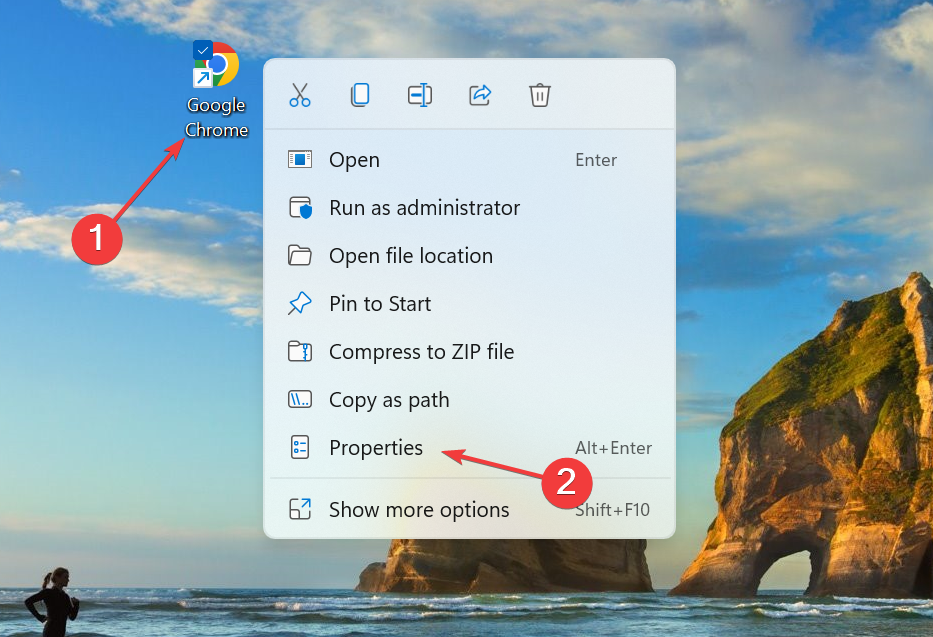
- В текстовом поле Цель добавьте следующий текст: “[пробел]–disable-gpu” (так что путь должен выглядеть как chrome.exe” –disable-gpu” ).
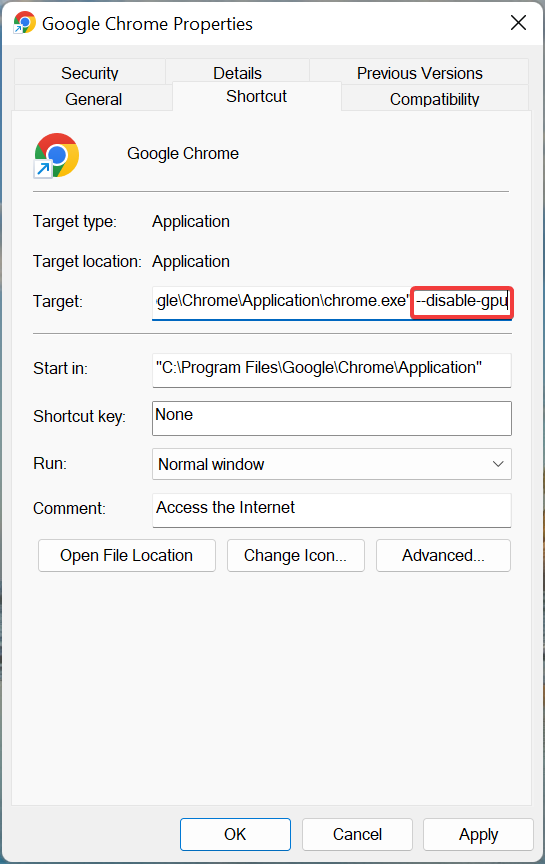
- Нажмите Применить, а затем ОК, чтобы сохранить изменения.
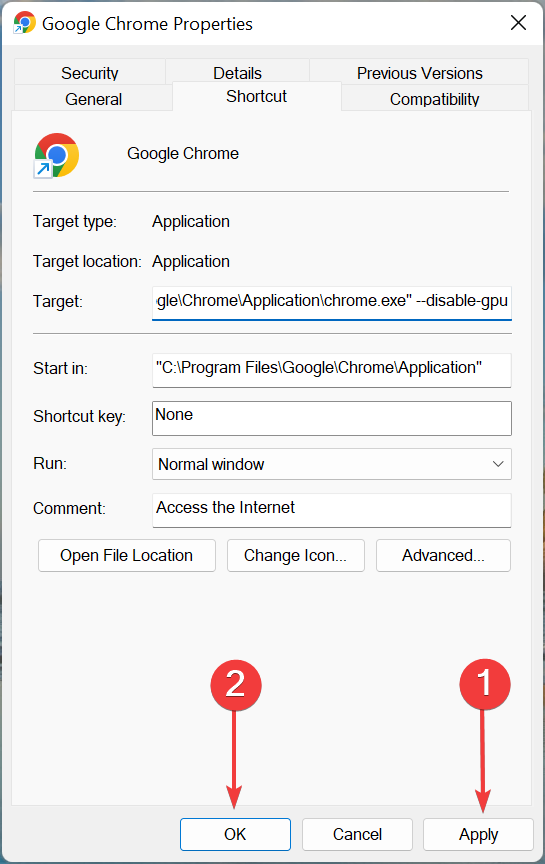
- Теперь откройте Chrome, вставьте следующее в адресную строку и нажмите Enter:
chrome://settings/system - Далее просто отключите опцию Использовать аппаратное ускорение, когда это возможно.
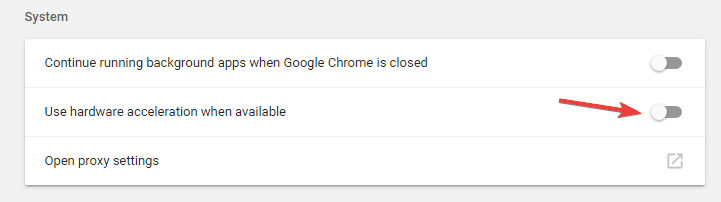
- Перезапустите Chrome.
Наиболее распространенное решение для проблем с черным экраном в Google Chrome — отключить GPU-композитинг на всех страницах.
Это решение оказалось правильным в большинстве случаев и для большинства пользователей. Однако, если вы все еще испытываете проблемы с черным экраном в Google Chrome, переходите к другому решению.
2. Отключите плагины, чтобы исправить мигающий черный экран Chrome
- Щелкните значок Меню и выберите Дополнительные инструменты > Расширения .
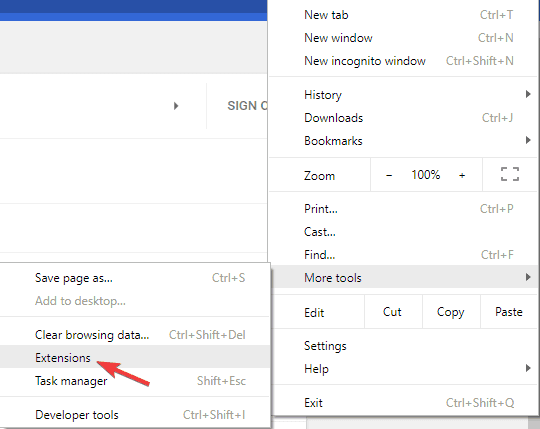
- Теперь появится список всех расширений. Отключите все расширения, щелкнув по значку переключателя рядом с названием расширения.
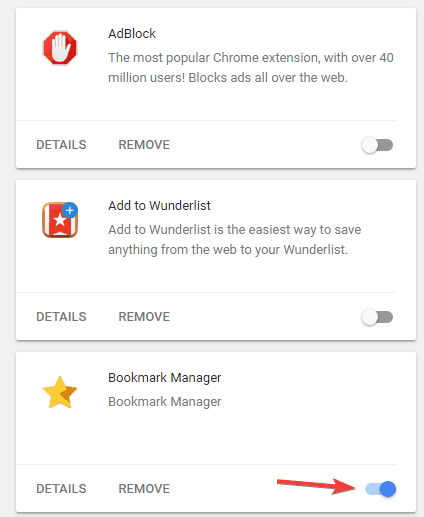
- После отключения всех расширений перезапустите Chrome и проверьте, осталась ли проблема.
Если вы задаетесь вопросом, почему ваш экран Google стал черным, проблема может быть связана с расширениями.
Плагин может быть не полностью совместим с вашей версией Chrome или он может быть ошибочным, что вызывает появление проблемы.
Чтобы исправить проблему, вам нужно найти и отключить проблемный плагин.
Если проблема не повторяется, вы можете начать включать расширения по одному, пока не найдете то, которое вызывает проблему. Как только вы его найдете, вы можете оставить его отключенным или удалить его из Chrome.
3. Отключите флаги Chrome, чтобы исправить черный экран Chrome после сна
Если Google стал черным на вашем ПК, вы можете отключить некоторые флаги Chrome, чтобы исправить эту проблему. Флаги — это экспериментальные функции и могут вызвать нестабильность. Поэтому рекомендуется действовать с крайней осторожностью при их включении.
Теперь, если проблема началась после включения флага, отключите его сразу. Чтобы просмотреть все доступные флаги в Chrome, вставьте это в адресную строку и нажмите Enter: chrome://flags/ 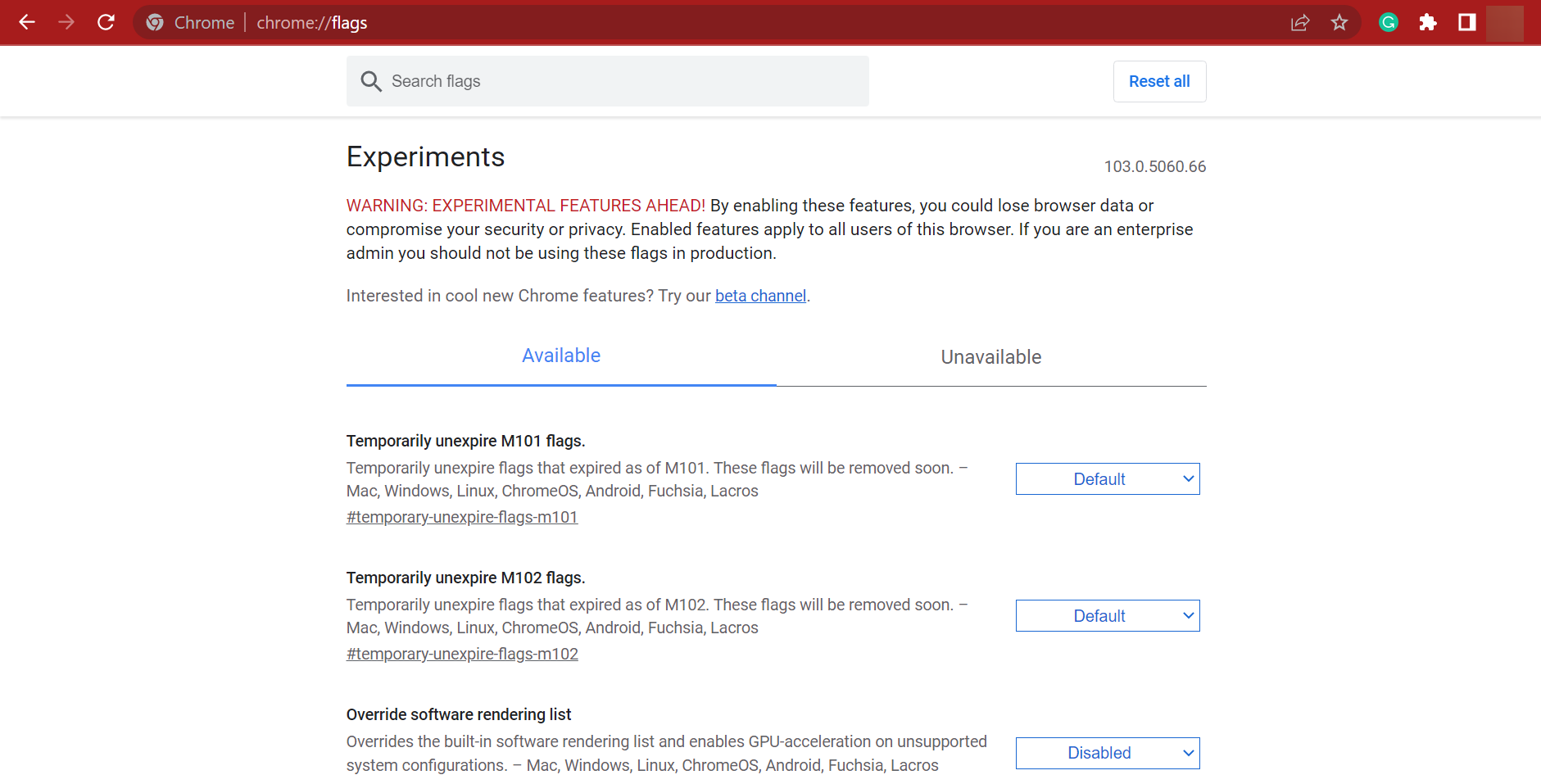 Это решение оказалось полезным только для некоторых пользователей, так как другие сообщили о его неудаче. Тем не менее, вы должны попробовать это и посмотреть, делают ли отключенные флаги какую-либо разницу.
Это решение оказалось полезным только для некоторых пользователей, так как другие сообщили о его неудаче. Тем не менее, вы должны попробовать это и посмотреть, делают ли отключенные флаги какую-либо разницу.
4. Измените размер окна, чтобы исправить черный экран Chrome при воспроизведении видео
По словам пользователей, вы можете исправить эту проблему просто изменив размер Chrome. Для этого просто щелкните и удерживайте заголовок Google, чтобы изменить его размер.
После этого восстановите Chrome до исходного размера и проверьте, осталась ли проблема.
Имейте в виду, что это всего лишь обходное решение, поэтому оно не решит эту проблему навсегда. Если черный экран снова появится, просто измените размер вашего браузера снова, и проблема будет временно решена. Читать больше об этой теме
- Новый драйвер Hotfix 572.65 от Nvidia исправляет раздражающую проблему черного экрана при загрузке DisplayPort
- Должны ли вы продолжать запускать фоновый приложения, когда Google Chrome закрыт?
- Как получить пользовательский курсор для Chrome
- Презентуйте как профессионал с помощью расширения таймера Slides для Chrome
- Решено: Chrome Remote Desktop продолжает запрашивать авторизацию
5. Запустите в режиме совместимости, чтобы исправить черный экран Chrome при прокрутке
- Найдите ярлык Chrome, щелкните правой кнопкой мыши и выберите Свойства из меню.
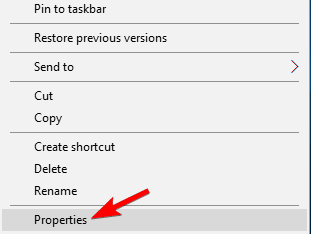
- Когда откроется окно Свойства, перейдите на вкладку Совместимость и установите флажок Запускать эту программу в режиме совместимости для .
- Теперь выберите желаемую версию Windows. Многие пользователи рекомендуют использовать Windows 7, так что вы можете сделать это.
- Наконец, нажмите Применить и ОК, чтобы сохранить изменения.
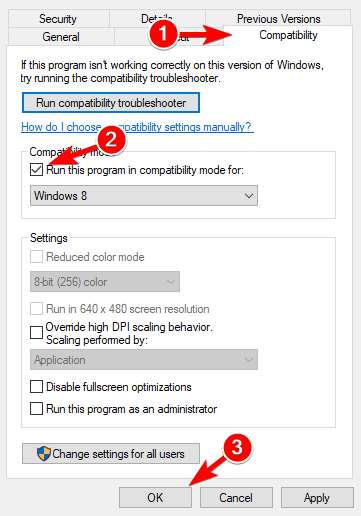
Режим совместимости — это полезная функция Windows, которая позволяет запускать старые приложения.
Говоря об этом, многие пользователи сообщили, что они исправили проблемы с черным экраном в Google Chrome просто включив режим совместимости.
После включения Режима совместимости попробуйте снова запустить Chrome. Если проблема повторится, повторите те же шаги, но на этот раз нажмите кнопку Изменить настройки для всех пользователей.
Кроме того, вы можете попробовать разные версии Windows и проверить, поможет ли это. Также этот метод будет полезен, если вы обнаружите, что черный экран Chrome мигает постоянно.
6. Добавьте параметр запуска -no-sandbox
- Щелкните правой кнопкой мыши на ярлыке Chrome. Выберите Свойства из меню.
- Перейдите на вкладку Ярлык и в поле Цель добавьте – no-sandbox в конце. Теперь нажмите Применить и ОК, чтобы сохранить изменения.
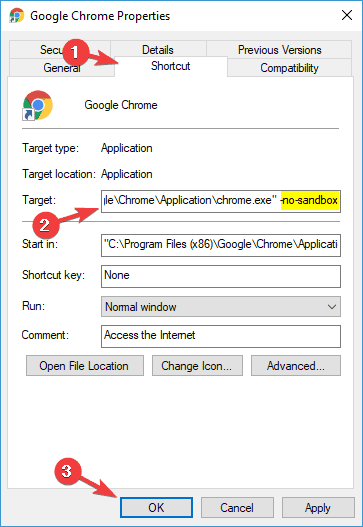
По словам пользователей, вы можете исправить проблемы с черным экраном Chrome на Windows 10, добавив параметр -no-sandbox к ярлыку Chrome.
На случай, если вы не знаете, Google Chrome использует режим песочницы, чтобы отделить свои процессы.
Это означает, что даже если ваш браузер столкнется с вредоносным ПО, вредоносное ПО будет содержаться благодаря режиму песочницы.
Как вы видите, режим песочницы — это полезная функция безопасности, но иногда он может вызывать проблемы с отображением Google Chrome. Чтобы исправить проблему, некоторые пользователи предлагают отключить режим песочницы.
7. Переустановите Chrome
По словам пользователей, иногда для исправления черного экрана в Chrome вам нужно полностью переустановить его. Переустановка Chrome может удалить все ваши закладки и историю, поэтому вам следует экспортировать их или включить синхронизацию.
Существует несколько способов удалить Chrome, но лучший из них — использовать программное обеспечение для удаления. На случай, если вы не знакомы, программное обеспечение для удаления — это специальное приложение, которое удалит выбранное приложение вместе со всеми его файлами и записями в реестре.
Существует много отличных приложений для удаления для Windows 10, поэтому просмотрите список и используйте то, которое подходит для вашего ПК. После того, как вы удалите Chrome с помощью одного из инструментов, установите его снова и проверьте, решена ли проблема.
Более того, профессиональное приложение для удаления выполнит полное сканирование вашего ПК после удаления, чтобы устранить лишние данные. В результате вы получите чистый ПК, как будто Google Chrome никогда не был установлен на вашем компьютере.
Как сбросить Google Chrome?
- Щелкните значок Меню в Chrome и выберите Настройки из меню.
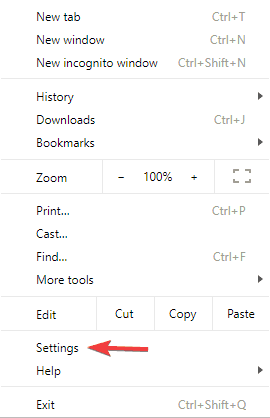
- Когда откроется вкладка Настройки, прокрутите вниз и нажмите Дополнительно .
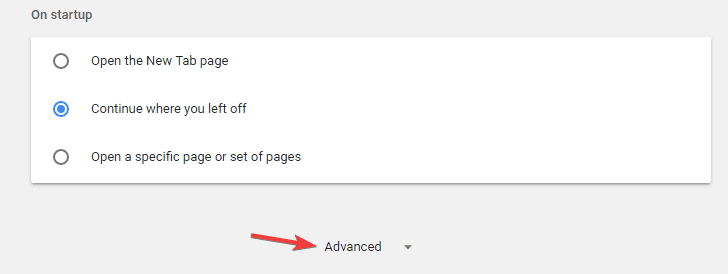
- Перейдите в раздел Сброс и очистка и нажмите Сбросить настройки .
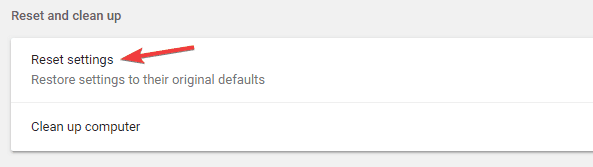
- Нажмите кнопку Сбросить, чтобы подтвердить.
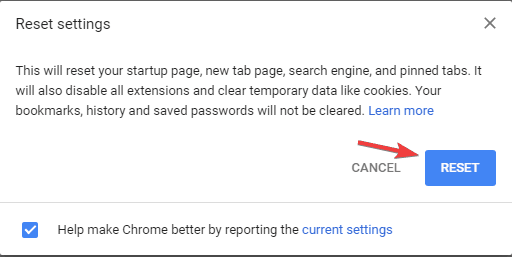
Если у вас возникли проблемы с Chrome, вы можете решить их, просто сбросив Chrome до значений по умолчанию. Сделав это, вы сбросите все его настройки и удалите все расширения.
Имейте в виду, что это удалит все ваши закладки и историю, поэтому обязательно включите синхронизацию или экспортируйте свои данные. Вы можете сделать это легко с помощью нескольких эффективных инструментов .
Следуя этим шагам, вы должны быть в состоянии исправить проблему черного экрана Google Chrome в Windows 10.
Сообщите нам, какие решения сработали лучше всего для вас, оставив сообщение в комментариях ниже.
Похожие материалы

Herodotus: защита от банковского трояна на Android

Включить новый Пуск в Windows 11

Панель полей сводной таблицы Excel — руководство

Включить новое меню «Пуск» в Windows 11 (KB5067036)

Дублирование Диспетчера задач в Windows 11: как исправить
